iPad で FLV ファイルを再生する 4 つの方法 (FLV 変換あり/なし)
FLVは、ソーシャルメディアプラットフォームや任意のWebサイトのオンラインビデオで常に使用されるビデオ形式です。ほぼすべての短いアニメーションがFLV形式で保存されます。簡単かつ迅速に再生するには、コンピューターまたはポータブルデバイスにFLVファイルをダウンロードすることをお勧めします。ここに質問があります。 iPhone / iPadはデフォルトのビデオプレーヤーでFLVファイルを再生しますか? iPadでFLVファイルを再生する方法?
残念ながら、答えはノーです。 iPhone / iPadは、MP4、MOV、M4V、およびAVIビデオの再生のみをサポートします。この場合、FLVを互換性のある形式に変換するか、iPad / iPhoneでFLVファイルを再生するためにプロのビデオプレーヤーに依存する必要があります。この記事では、これら2つの方法について詳しく説明します。
FLV を iPad 形式に変換してより良い再生を実現
前述のように、iPad のデフォルトのビデオ プレーヤーは、MP4、MOV、M4V、および AVI 形式のみをサポートしています。したがって、iPad Pro/Mini/Air/4/3/2 で FLV ファイルを再生するには、ビデオ コンバーターを使用して FLV 形式を他の互換性のある形式に変換するのが最善の方法です。この強力な FLV ファイル コンバーターを使用すると、カスタマイズした設定でビデオ形式を変更できます。
FLVファイルを任意の形式に変換してiPadでスムーズに再生する

FLV を MP4、MOV、M4V などに変換して、iPad で FLV ファイルを再生します。
1080p、2K、4K、5K、および 8K の解像度を提供して、高品質のビデオをエクスポートします。
フレームレート、コーデックなどのビデオパラメータを調整できます。
エクスポートする前に、変換されたビデオにトリミング、カット、編集、エフェクトを追加します。
ステップ1。Windows/Mac に Video Converter を無料でダウンロードします。 「ファイルを追加」ボタンまたはプラスアイコンをクリックして、iPad で再生したい FLV ファイルを追加します。 FLVビデオをドラッグ&ドロップすることもファイルを追加する方法です。

ステップ2。右上隅にある「すべてを変換」メニューを展開し、「ビデオ」リストをクリックします。次に、エクスポートする目的の形式を選択できます。MP4 および M4V 形式が推奨されます。解像度については、元の解像度を維持することも、より高品質の解像度を選択することもできます。

ステップ 3。ビデオ設定をさらに調整するには、設定形状の「カスタムプロファイル」ボタンをクリックします。ビデオのコーデック、フレーム レート、品質を変更できるようになりました。次に、「OK」ボタンをクリックして変更を保存します。このようにして、iPad で FLV ファイルを高品質で再生できます。

ステップ 4。メインインターフェイスに戻り、下部で目的のストレージパスを選択します。次に、「すべて変換」ボタンをクリックして、iPad で再生できるように FLV ファイルの変換を開始します。

iPadでFLVファイルを再生するためのベスト3ビデオプレーヤーアプリ
iPadでFLVファイルを再生する前述の最も簡単な方法に加えて、プロのFLVビデオプレーヤーを使用してiPadでFLVビデオを再生することもできます。また、簡単で直接的な方法です。 FLV形式は組み込みのプレーヤーではサポートされていませんが、次の3つのFLVプレーヤーアプリから選択できます。
1.VLCメディアプレーヤー
VLC Media Player は、iOS/Android/Windows/Mac 向けの有名で強力なビデオ プレーヤーです。オープンソースのプレーヤーであるため、幅広いビデオ形式がサポートされています。また、速度制御を含む複数の追加機能を提供します。 ビデオ変換, ビデオ録画, ビデオトリミング, ビデオクロッピング、など。
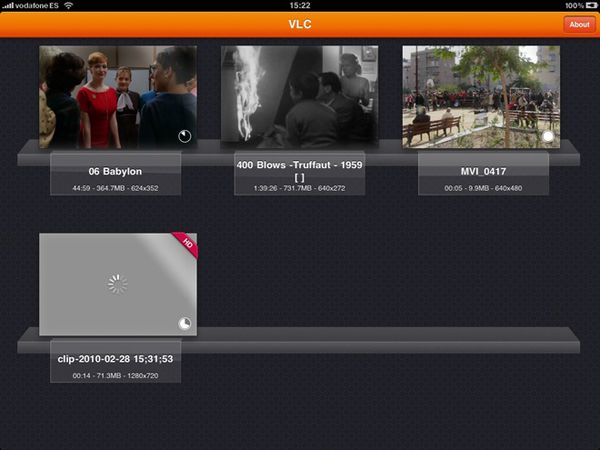
2.MXプレーヤー
これは、iPhone / iPad / Android用の用途の広いFLVビデオプレーヤーです。ほぼすべての一般的な形式で、iPadでFLVファイルを簡単に再生できます。また、ハードウェアアクセラレーション、マルチコアデコード、字幕ジェスチャ、キッズロックなど、多くの便利な機能もサポートしています。さらに、高品質のFLVビデオを再生するために使用できます。
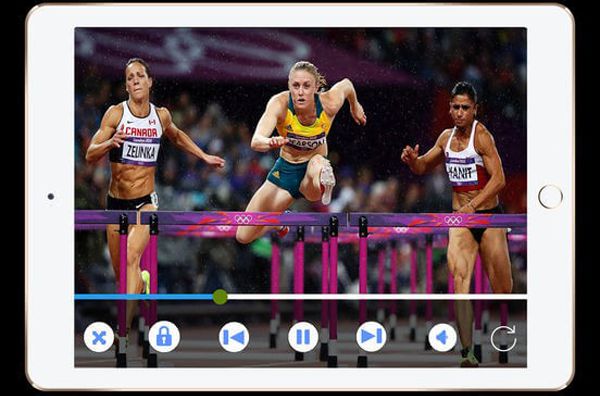
3.OPlayer
OPlayer は、MP4、AVI、FLV、MPG、MOV、VOB (VOBからMP4)など、iPadでFLVファイルをスムーズに再生することができます。また、ビデオ画像のスケーリング、速度の調整など、再生を改善するための多くの追加設定も提供します。ダウンロードせずにオンラインビデオを直接再生することもできます。シンプルなインターフェースで初心者にも優しい。
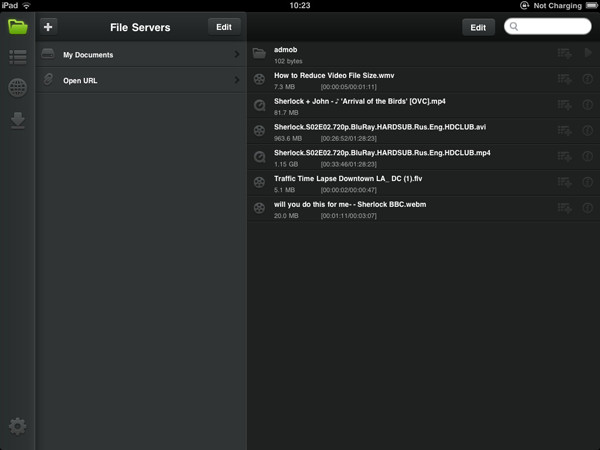
プロ仕様のビデオ プレーヤーを使用して iPad で FLV ファイルを再生することは実現可能な方法ですが、iPad のより多くのストレージ スペースを占有します。この場合は、 FLVファイルをMP4に変換、MP3、およびその他の形式。または、これで略奪することができます 無料のオンライン FLV ビデオ コンプレッサー.
iPad での FLV ファイルの再生に関する FAQ
-
1. iPadでビデオを再生するのに最適な形式は何ですか?
iPadは、デフォルトのビデオプレーヤーを介したMP4、MOV、M4V、およびAVI形式の再生をサポートしています。好きなフォーマットの広告を選ぶことができます。ただし、最も推奨される形式は、Appleデバイス用に設計されたM4Vです。それはより良い視聴体験で最高の品質を提供します。
-
2.他のプレーヤーをダウンロードせずにiPadでFLVビデオを再生できますか?
サードパーティのビデオ プレーヤーを iPad にダウンロードしたくない場合は、AnyRec Video Converter を使用して、FLV ファイルをサポートされている形式に変換することを選択できます。これは、iPad で FLV ファイルを再生する最も簡単な方法でもあります。
-
3. FLV形式はAndroidでサポートされていますか?
いいえ。iPhone/ iPadと同様に、AndroidフォンもFLVビデオの再生をサポートしていません。また、ビデオ形式を転送するか、プロのビデオプレーヤーをダウンロードする必要があります。
結論
上記の詳細なガイドを通じて、iPad 4/3/2/Mini/Air で FLV ファイルを再生する方法を学びました。 FLV フォーマットをサポートする任意のビデオ プレーヤーを使用して、iPad で FLV ビデオを視聴するか、AnyRec Video Converter を無料でダウンロードして FLV フォーマットを互換性のあるフォーマットに変換し、iPad のストレージ パスを節約します。 iPad での FLV ファイルの再生についてご不明な点がございましたら、お気軽にお問い合わせください。
